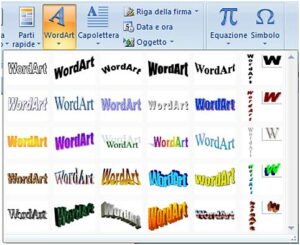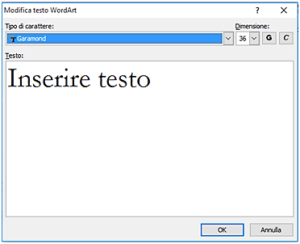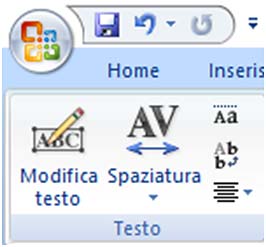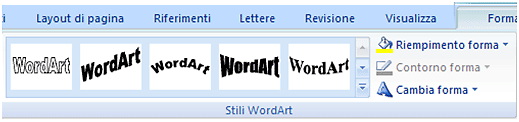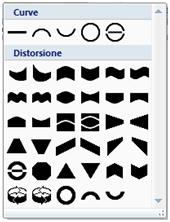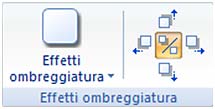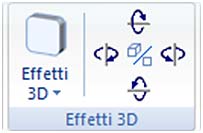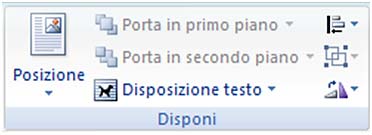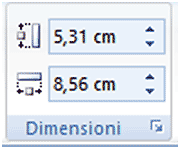| Per vivacizzare i documenti evidenziando alcuni elementi testuali dobbiamo utilizzare la funzione WordArt. È necessario posizionare il cursore sul documento nel punto in cui desideriamo inserire il testo e cliccare sul pulsante WordArt che si trova nel gruppo Testo della scheda Inserisci: si aprirà la finestra che visualizza una raccolta di stili:
Cliccando su uno di questi si apre la finestra Modifica testo WordArt nella quale dobbiamo scrivere il testo che vogliamo evidenziare scegliendo il tipo di carattere, la dimensione e lo stile
Se si vuole trasformare un testo già scritto in un oggetto WordArt bisogna evidenziarlo prima di cliccare sul pulsante WordArt; il testo selezionato verrà visualizzato nella finestra di dialogo Modifica testo WordArt in cui potremo cambiarla a nostro piacimento. Dopo aver scritto il testo, cliccare su OK. Il testo verrà trasferito sul documento di Word e si aprirà la cartella Strumenti WordArt Il gruppo Testo consente di modificare la scritta:
il pulsante Modifica testo dà l’accesso rapido alla finestra corrispondente; il pulsante Spaziatura permette di decidere lo spazio tra una lettera e l’altra; il terzo gruppo di pulsanti dà la possibilità di allineare il testo: assegna la stessa altezza a tutte le lettere, sia maiuscole che minuscole; disegna il testo in verticale allinea le righe del testo WordArt Il gruppo Stili WordArt dà l’accesso rapido ai diversi stili, con la possibilità di riempire la forma con un colore diverso:
Cliccando sul pulsante Cambia forma si può trasformare la scritta deformandola secondo le curve e le sagome proposte:
Il pulsante Effetti ombreggiatura dà la possibilità di dare al disegno un effetto rilievo con vari tipi di ombreggiatura; è possibile anche scegliere il colore dell’ombra e la distanza di questa dalla scritta
Il pulsante Effetti 3D permette di dare profondità al disegno e di ruotarlo in alto, in basso, a destra e a sinistra.
La scheda Disponi aiuta a scegliere la disposizione del disegno WordArt all’interno del testo, permettendo di ruotarlo e di disporlo dietro o avanti al testo
Infine la scheda Dimensioni consente di aumentare o diminuire la grandezza dell’oggetto WordArt e, cliccando sulla freccetta in basso a destra, di scegliere anche colori e spessore delle linee di contorno.
|